Cum să permiteți în permanență ferestrele pop-up în Chrome
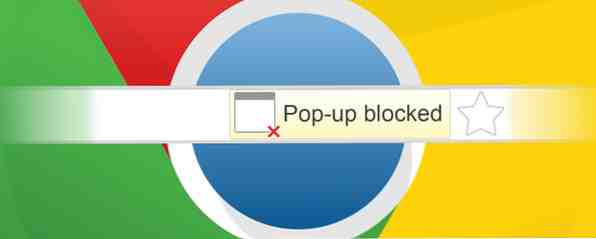
Pop-up-urile sunt în mod tradițional văzute ca fiind unul dintre cele mai enervante și mai frustrante aspecte ale navigării pe Internet 7 Windows Frustrations Puteți repara rapid 7 Windows Frustrations Puteți Fix rapid Windows poate fi popular, dar nu este perfect. Există o serie de lucruri frustrante care pot apărea în timp ce utilizați un desktop Windows - de la ferestrele care dispar din ecranul dvs. la ferestrele pop-up enervant și notificarea ... Citește mai mult. Nu toate ferestrele pop-up sunt rău, totuși, și pot exista ocazii în care doriți sau trebuie să le activați.
Unde au ieșit pop-up-urile?
Fenomenul de publicitate pop-up a început când Internetul a început să intre în centrul atenției la mijlocul anilor 90. Inițial dezvoltat de unul dintre primele site-uri de conținut generate de utilizatori - numit Tripod.com - creatorul lor, Ethan Zuckerman, și-a cerut scuze mai târziu pentru neplăcerile neprevăzute pe care le deveniseră.
Opera este frecvent trecută cu vederea ca un browser serios Cinci motive irezistibile de ce ar trebui să luați Opera 11 pentru o răsturnare serioasă Cinci motive irezistibile de ce ar trebui să luați Opera 11 pentru o răsturnare serioasă Într-adevăr, Opera 11 este un browser absolut uimitor. Dacă luați Opera ca a “secundar” browser și folosiți-l doar acum și apoi, vă puteți îndrăgosti de ea. Iată câteva ... Citește mai mult, totuși a fost primul browser major care a inclus blocarea pop-up încorporată. Până când Microsoft Internet Explorer a urmat exemplul în 2004 cu Windows XP Service Pack 2, toate cele mai importante programe de navigare pe Internet aveau funcția. Astăzi, publicitatea pe Internet de la site-uri malware și alte surse dăunătoare a abandonat în mare parte prin utilizarea ferestrelor pop-up, preferând în schimb alte metode, cum ar fi anunțurile plutitoare, însă funcția de blocare a pop-up-ului celor mai multe browsere rămâne în vigoare.

De ce ai vrea pop-up-uri?
Deci, de ce ați dori să activați ferestrele pop-up? Deși publicitatea rău intenționată utilizează în prezent în principal alte mijloace, există încă o mulțime de publicitate obișnuită care utilizează ferestrele pop-up, publicitate pe care majoritatea utilizatorilor vor dori să o evite.
Răspunsul este că unele site-uri folosesc ferestrele pop-up ca modalitate legitimă de difuzare a conținutului. Băncile, companiile aeriene, instalatorii de software și site-urile de știri - printre altele - au fost toate cunoscute pentru a utiliza ferestrele pop-up fie pentru a progresa printr-o tranzacție, fie pentru a transmite informații importante unui utilizator.

În mod implicit, Chrome blochează toate ferestrele pop-up. Știți că un pop-up a fost blocat de apariția unei pictograme în bara de adrese a browserului (vedeți mai sus). Dacă doriți să permiteți un pop-up individual, puteți face clic pe alertă și faceți clic pe link-ul pop-up-ului pe care doriți să-l vizualizați. Folosind această metodă, puteți permite, de asemenea, afișări pop-up pentru un anumit site - faceți doar clic pe alertă și alegeți "Afișați întotdeauna ferestre pop-up de pe [site]".
Cum permiteți permanent activarea tuturor pop-up-urilor?
În ciuda capacității de a permite ferestre pop-up pe bază ad-hoc, puteți permite, de asemenea, în mod automat ferestrele pop-up.
Având în vedere unele dintre riscurile legate de acest lucru, Chrome nu face opțiunea deosebit de ușor de localizat. Iată cum faceți asta ...
1) Deschideți setările browserului Chrome. Acest lucru se poate face în două moduri - fie faceți clic pe butonul meniului Chrome (cele trei linii orizontale din colțul din dreapta sus al ferestrei), fie introduceți chrome: // settings în bara de adrese.
2) Derulați în partea de jos a setărilor de bază și faceți clic pe "Afișați setările avansate". Meniul de setări se va extinde apoi.

3) Derulați în jos până când găsiți secțiunea intitulată "Confidențialitate". Odată ajuns acolo, faceți clic pe butonul etichetat "Setări de conținut ...".

4) Veți primi o fereastră nouă. Încă o dată, derulați în jos până când găsiți secțiunea "ferestre pop-up".
5) Pentru a activa permanent ferestrele pop-up, faceți clic pe "Permiteți site-urilor să afișeze ferestrele pop-up".

Rețineți că permiterea ferestrelor pop-up va face mașina dvs. susceptibilă la viruși, iar unele site-uri vor face extrem de greu închiderea pop-up-urilor. În funcție de nevoile dvs., o soluție mai bună ar fi să lăsați setarea dezactivată - așa cum recomandă Chrome - și să adăugați câteva excepții.
Pentru aceasta, mai întâi urmați pașii 1-4, așa cum este detaliat mai sus. Apoi, în loc să faceți clic pe "Permiteți site-urilor să afișeze ferestre de tip pop-up, faceți clic pe butonul" Gestionați excepțiile ... ". Utilizarea acestei funcții este suficient de simplă, trebuie doar să adăugați adresele URL ale oricăror site-uri pe care doriți să le permiteți să utilizați în mod automat ferestrele pop-up, asigurați-vă că comportamentul este setat la "Permite" și faceți clic pe ".

Procesul de mai sus poate fi făcut și în sens invers. De exemplu, dacă doriți să permiteți tuturor site-urilor să utilizeze ferestrele pop-up, puteți utiliza funcția de gestionare a excepțiilor pentru a bloca site-urile individuale. Asigurați-vă că comportamentul este setat pe "Blocare", nu pe permis.
Gândurile tale pe pop-up-uri
Ne-ar plăcea să auzim de la dvs. dacă permiteți în mod obișnuit ferestrele pop-up sau poate că ați găsit câteva site-uri care au nevoie de ferestre pop-up pentru a funcționa corect. Știți orice metode alternative de filtrare a pop-up-urilor bune de la pop-up-uri rău sau stop-uri complet Să Să punem o oprire la anunțuri pop-up browser-ul o dată și pentru tot! Să punem o oprire la anunțurile de tip pop-up pentru browser-uri o dată și pentru toți! Pop-up-urile vă pot surprinde și dacă nu sunteți atenți, acestea pot crea probleme. Aflați cum să le evitați și cum să le gestionați dacă apar. Citeste mai mult ? Spuneți-ne în comentariile de mai jos!
Explorați mai multe despre: Google Chrome.


